淡色調,ps調出淡淡的藍色調效果教程
2022-12-25 18:23:53
來源/作者: /
己有:9人學習過
8、創建色彩平衡調整圖層,對高光進行調整,參數及效果如下圖。這一步微調高光顏色。
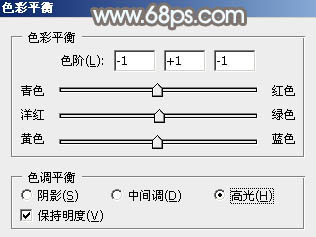
<圖24>

<圖25>
9、創建可選顏色調整圖層,對紅、黃、白、黑進行調整,參數設置如圖26- 29,效果如圖30。這一步給圖片增加橙紅色。
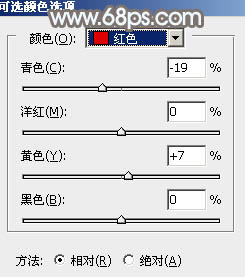
<圖26>
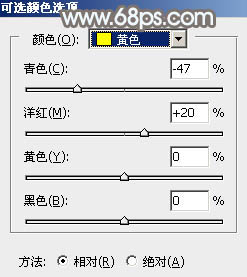
<圖27>
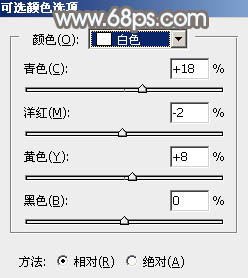
<圖28>
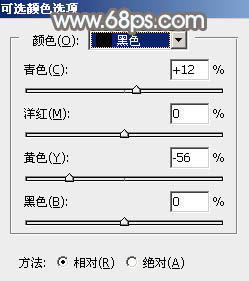
<圖29>

<圖30>
10、新建一個圖層,按Ctrl+ Alt + Shift + E 蓋印圖層,選擇菜單:濾鏡 > 模糊 > 高斯模糊,數值為5,確定后把混合模式改為“柔光”,按住Alt鍵添加圖層蒙版,用白色畫筆把地平線部分需要變亮的部分擦出了,如下圖。

<圖31>
11、新建一個圖層,蓋印圖層,用模糊工具把天空部分柔化處理,也可以把整體柔化處理。

<圖32>
12、局部根據需要增加一點光暈,效果如下圖。

<圖33>
最后微調一下顏色,完成最終效果。





























